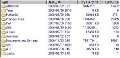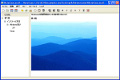基本オブジェクトを作成する
それでは、さっそく「Art of Illusion」を使っていこう。デスクトップ上に作成された「Start Art of Illusion」というショートカットアイコンをダブルクリックする(図16)。
図16 デスクトップに作成されたショートカットアイコンをダブルクリックしよう |
すると、「Art of Illusion」のウィンドウが表示される(図17)。
ウィンドウの左側にモデリングを行うためのツールが、中央部分に4方向のビューが表示されている。起動直後から「Camera」、「Light」という2つのオブジェクトが表示されているが、これは後からレンダリングを行う際に必要なので、削除しなくて良い。
まず、ツールの中の[円柱]ボタンをクリックしてみよう(図18)。
すると、ウィンドウの左下にはツールの説明が表示される。説明に従ってビューの中でドラッグし、円柱を作成する(図19)。
4つのビューはそれぞれ、正面、左、上、カメラから見た模様になっている。同様に、青色で表示されているツールで、直方体や球、多角形などのオブジェクトを作成できる。作成したオブジェクトを移動したり、回転させる際には、緑色で表示されているツールを使用する。ここでは、[回転]ボタンで円柱を回転してみよう(図20)。
[回転]ボタンをクリックしたら、回転させるオブジェクトを選択する。すると、オブジェクトが赤い点で囲まれるので、そのままドラッグして回転させる(図21)。